werfault.exe 파일이란 무엇입니까?
Dec 28, 2023 pm 07:04 PM많은 친구들이 컴퓨터를 사용할 때 메모리를 읽을 수 없다는 팝업 상자를 보게 되고 소프트웨어가 종료되어 매우 혼란스럽습니다. 그렇다면 이것은 무엇을 의미합니까? 실제로 werfault.exe는 Windows 시스템과 함께 제공되는 프로그램으로 주로 오류 보고에 사용됩니다.

werfault.exe란 무엇입니까
답변: werfault.exe는 Windows 오류 보고 프로그램입니다
시스템 사용 중에 담당하는 일부 프로세스에서 오류가 발생하면 자동으로 팝업됩니다. 경고는 오류가 보고되었음을 나타냅니다.
사용 중에 명백한 오류는 없지만 자주 나타나는 경우 다음 방법을 통해 비활성화할 수 있습니다:
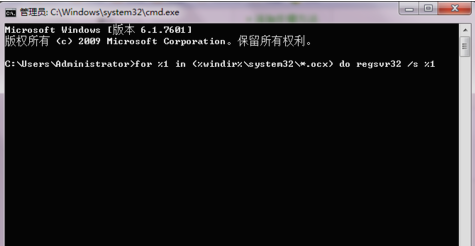
werfault.exe 비활성화 방법:
win10 시스템에서 오류 보고를 비활성화하는 간단한 방법:
1. 먼저 키보드의 "win+r" 단축키를 눌러 실행을 엽니다.
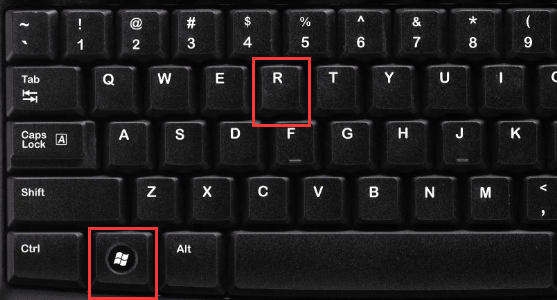
2. "gpedit.msc"를 입력하고 Enter를 눌러 그룹 정책을 엽니다.
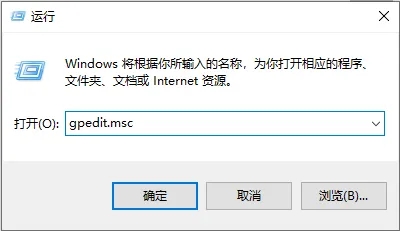
3. 그런 다음 아래 그림의 위치에 따라 "Windows 오류 보고 비활성화"를 찾아 두 번 클릭하여 엽니다.
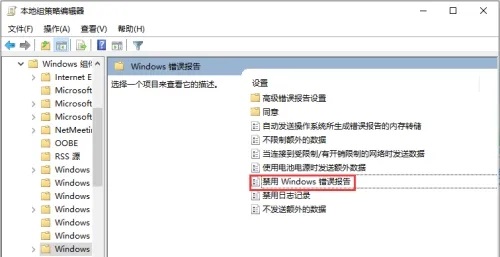
4. 마지막으로 '사용함'으로 변경하고 저장합니다.
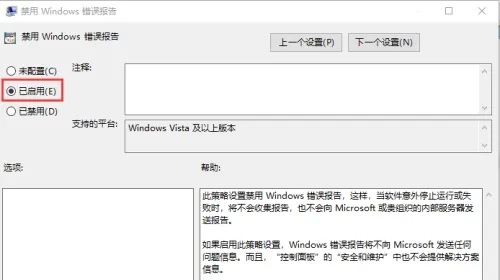
XP 시스템에서 오류 보고를 비활성화하는 쉬운 방법:
1. 내 컴퓨터를 마우스 오른쪽 버튼으로 클릭하고 - "속성" - "고급" - "오류 보고"를 클릭하고,
2 "오류 비활성화"를 선택합니다. 보고" ", "심각한 오류가 발생하면 알림"을 선택하세요.
Vista 시스템에서 오류 보고를 비활성화하는 쉬운 방법:
1 Vista의 "제어판"을 열고 --- "시스템 및 유지 관리"를 클릭하세요. 문제 보고서 및 해결 방법".
2. "설정 변경" --- "고급 설정"을 클릭합니다.
3. 다음 "모든 사용자 및 응용 프로그램에 대해 문제 보고가 다음으로 설정됩니다." 오른쪽 " 설정 변경"을 클릭합니다.
4. 팝업 창에서 "닫기"를 선택합니다.
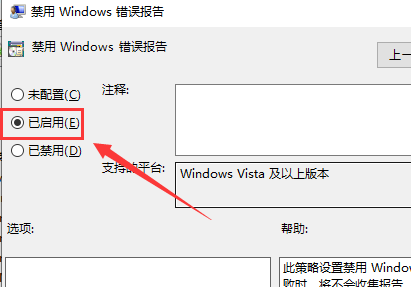
Win7 시스템에서 오류 보고를 비활성화하는 쉬운 방법:
1 "제어판"을 열고 "작업 센터"를 클릭합니다. 왼쪽 "알림 센터 설정 변경"
2. "관련 설정"에서 "문제 신고 설정"을 선택하여 설정을 변경하고 비활성화합니다
위 내용은 werfault.exe 파일이란 무엇입니까?의 상세 내용입니다. 자세한 내용은 PHP 중국어 웹사이트의 기타 관련 기사를 참조하세요!

인기 기사

인기 기사

뜨거운 기사 태그

메모장++7.3.1
사용하기 쉬운 무료 코드 편집기

SublimeText3 중국어 버전
중국어 버전, 사용하기 매우 쉽습니다.

스튜디오 13.0.1 보내기
강력한 PHP 통합 개발 환경

드림위버 CS6
시각적 웹 개발 도구

SublimeText3 Mac 버전
신 수준의 코드 편집 소프트웨어(SublimeText3)

뜨거운 주제
 7303
7303
 9
9
 1622
1622
 14
14
 1343
1343
 46
46
 1259
1259
 25
25
 1207
1207
 29
29
 PowerToys는 Home Companion 앱의 최고의 작업입니다
Mar 03, 2025 am 10:07 AM
PowerToys는 Home Companion 앱의 최고의 작업입니다
Mar 03, 2025 am 10:07 AM
PowerToys는 Home Companion 앱의 최고의 작업입니다
 Windows 10을 능가하는 Top 3 Windows 11 게임 기능
Mar 16, 2025 am 12:17 AM
Windows 10을 능가하는 Top 3 Windows 11 게임 기능
Mar 16, 2025 am 12:17 AM
Windows 10을 능가하는 Top 3 Windows 11 게임 기능
 ACER PD163Q 듀얼 휴대용 모니터 검토 : 나는 정말로 이것을 좋아하고 싶었습니다.
Mar 18, 2025 am 03:04 AM
ACER PD163Q 듀얼 휴대용 모니터 검토 : 나는 정말로 이것을 좋아하고 싶었습니다.
Mar 18, 2025 am 03:04 AM
ACER PD163Q 듀얼 휴대용 모니터 검토 : 나는 정말로 이것을 좋아하고 싶었습니다.
 Windows 11에서 '현재 사용 가능한 전원 옵션이 없습니다'고정 수정
Mar 03, 2025 pm 12:58 PM
Windows 11에서 '현재 사용 가능한 전원 옵션이 없습니다'고정 수정
Mar 03, 2025 pm 12:58 PM
Windows 11에서 '현재 사용 가능한 전원 옵션이 없습니다'고정 수정










